如何讓 PPT 中的圖片栩栩如生,呈現出專業的倒影效果?這個問題困擾著許多 PPT 製作新手。 php小編草莓將為大家帶來詳細的操作指導,從圖片插入、調整尺寸、應用倒影效果到完成整個過程,一步一步教你實現令人驚豔的倒影效果。快來閱讀詳細內容,讓你的 PPT 瞬間提升一個檔次!
如圖,這是小編需要修改的圖片

點擊選取圖片後,點選PPT上方格式選單
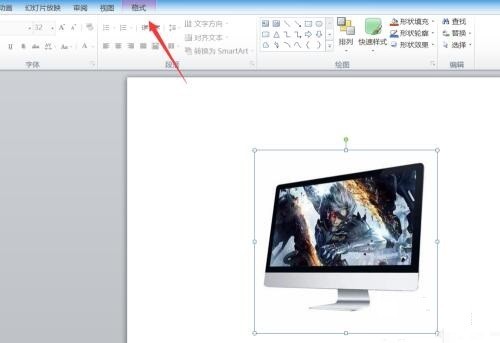
在彈出的列表中,點擊選擇圖片效果
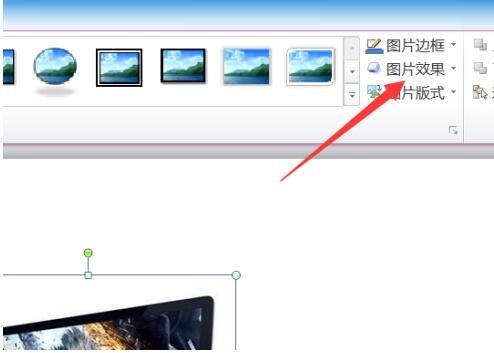
在彈出的下拉列表,點擊選擇映像,
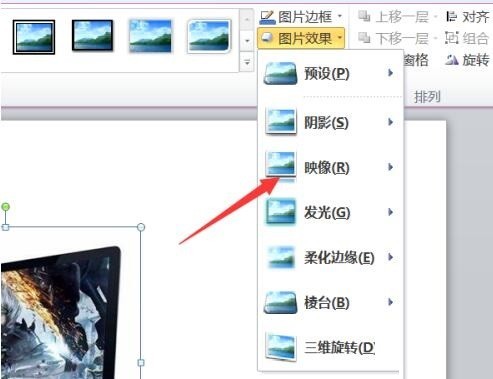
選擇一種倒影效果
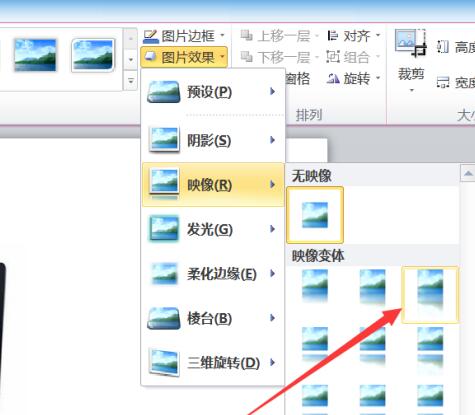
這樣就設定好了,如圖所示。
 #
#
以上是PPT怎麼圖片做出倒影效果_PPT為圖片做出倒影效果的操作內容的詳細內容。更多資訊請關注PHP中文網其他相關文章!




